repareer iPhone/iPad/iPod van DFU mode, herstelmodus, Apple-logo, hoofdtelefoonmodus, enz. naar de normale status zonder gegevensverlies.
iPhone-aanraakscherm werkt niet [eenvoudige manieren om dit op te lossen]
 Bijgewerkt door Lisa Ou / 21 dec.2023 15:50
Bijgewerkt door Lisa Ou / 21 dec.2023 15:50Hallo jongens! Vannacht heb ik eerder geslapen dan normaal. Ik merkte niet dat mijn telefoon op mijn rug lag terwijl ik op mijn bed lag! Ik kreeg het meteen en keek naar de exacte tijd toen ik wakker werd. Het aanraakscherm van mijn iPhone werkt echter niet wanneer ik het probeer te ontgrendelen! Ik raakte in paniek omdat ik dacht dat er een ernstig probleem was met mijn iPhone op het scherm. Kunt u mij helpen het probleem op te lossen waar ik momenteel mee te maken heb? Alle methoden voor probleemoplossing zullen helpen. Bedankt!
Als uw iPhone-scherm niet werkt, kunt u deze niet volledig gebruiken, vooral niet als deze een schermwachtwoord heeft. Wat gaat u in dit geval doen? Welnu, u hoeft alleen de onderstaande methoden te gebruiken. Ga verder.
![iPhone-aanraakscherm werkt niet [eenvoudige manieren om dit op te lossen]](https://www.fonelab.com/images/ios-system-recovery/iphone-touch-screen-not-working/iphone-touch-screen-not-working.jpg)

Gidslijst
Deel 1. Waarom het iPhone-aanraakscherm niet werkt
Een van de belangrijkste klachten van iPhone-gebruikers is dat het touchscreen niet werkt. Welnu, het aanraakscherm van de iPhone werkt op sommige gebieden niet vanwege vele factoren die dit veroorzaken. Een van de meest voorkomende redenen is dat uw iPhone is blootgesteld aan water of andere vloeibare stoffen. Het kan zijn dat u te veel tikken op uw iPhones hebt uitgevoerd. Bovendien kunnen geheugenproblemen ook worden veroorzaakt als uw iPhone meerdere applicaties tegelijkertijd uitvoert.
Of erger nog: de iPhone heeft fysieke schade opgelopen door onbedoelde activiteiten. U kunt het op de grond laten vallen, erop gaan zitten of iets anders.
Met FoneLab kunt u iPhone / iPad / iPod herstellen van de DFU-modus, herstelmodus, Apple-logo, hoofdtelefoonmodus, enz. Naar de normale status zonder gegevensverlies.
- Problemen met uitgeschakeld iOS-systeem oplossen.
- Extraheer gegevens van uitgeschakelde iOS-apparaten zonder gegevensverlies.
- Het is veilig en gemakkelijk te gebruiken.
Deel 2. Fix iPhone-aanraakscherm werkt niet
Wanneer we problemen ondervinden met onze iPhones, starten we ze opnieuw op. Helaas kunnen de genoemde probleemoplossing niet worden uitgevoerd als uw iPhone-scherm niet werkt. Hoewel de iPhone-knoppen de eerste vereiste van het proces zijn, moet je nog steeds iets over het scherm vegen om de telefoon uit te schakelen.
Hier zijn dus de alternatieve methoden voor probleemoplossing die u kunt uitvoeren om te voorkomen dat de aanraking van het iPhone-scherm niet werkt. De twee gaan over het oplossen van hardwareproblemen. De andere richt zich op het repareren van iPhone-softwareproblemen.
Laten we eens kijken naar de processen die u zonder verder oponthoud kunnen helpen. Bekijk ze hieronder terwijl u naar beneden scrollt. Ga verder.
Optie 1. Screenprotector verwijderen
iPhones zijn kwetsbaar. Ze kunnen gemakkelijk kapot gaan, zelfs als je ze alleen maar op de grond laat vallen. Schermbeschermers zijn een van de beschermingen die u op uw iPhone kunt aanbrengen. De genoemde accessoires zijn gemaakt van dun plastic of gehard glas.
Ongeacht hoe nuttig ze zijn om uw iPhone-scherm te beschermen, ze kunnen de oorzaak zijn waarom het scherm niet werkt. Als uw onderbuikgevoel zegt dat uw iPhone-schermbeschermer de oorzaak is van het niet werken van de iPhone met aanraakscherm, verwijder deze dan. Om uw iPhone-schermbeschermer op de juiste manier te verwijderen, scrollt u naar beneden voor de gedetailleerde procedure.
Schakel eerst uw iPhone uit om verdere fouten te voorkomen. Gebruik daarna uw vingernagels of een kaart voorzichtig om een hoek van het accessoire op te tillen. Wrik het later weg van het scherm. Voer dit voorzichtig uit om het schermbeeld niet te beschadigen. Alleen als u de hoek niet kunt optillen, hoeft u over te schakelen naar een andere.
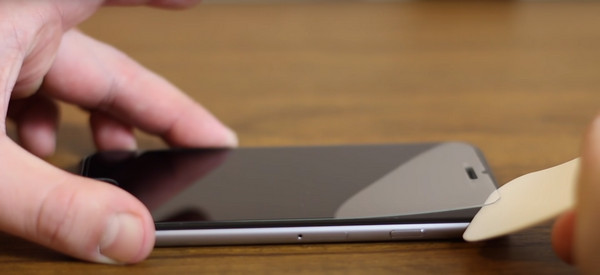
Optie 2. Maak het iPhone-scherm schoon
Als u zeker weet dat de iPhone-schermbeschermer niet de oorzaak is van het feit dat de iPhone met aanraakscherm niet werkt, hoeft u mogelijk alleen het scherm schoon te maken. Dit proces is veel eenvoudiger dan het vorige. U moet echter een matige hoeveelheid water aanbrengen. Als dit niet het geval is, kan dit meer schade aan het scherm van uw iPhone veroorzaken. Gelukkig zullen we je begeleiden bij het correct schoonmaken van je iPhone-scherm. U hoeft alleen de onderstaande gedetailleerde procedure te volgen. Ga verder.
Schakel uw iPhone uit. De actie kan de extra schade die het proces kan veroorzaken, verminderen. Neem daarna een gladde, pluisvrije doek. Gebruik geen handdoek of een ruwe doek die het scherm van uw iPhone kan beschadigen. Spuit later een kleine hoeveelheid schoonmaakmiddel op de stof. Veeg daarna zachtjes over het iPhone-scherm, afhankelijk van het kleine vuil.

Optie 3. Gebruik FoneLab iOS Systeemherstel
Omdat uw iPhone-scherm niet reageert, kunt u de tool proberen om u te helpen het probleem op te lossen. Je kunt gebruiken FoneLab iOS Systeemherstel voor meer informatie over het repareren van het iPhone-aanraakscherm dat niet werkt. Laten we hieronder eens kijken naar enkele schermproblemen die het ondersteunt.
Met FoneLab kunt u iPhone / iPad / iPod herstellen van de DFU-modus, herstelmodus, Apple-logo, hoofdtelefoonmodus, enz. Naar de normale status zonder gegevensverlies.
- Problemen met uitgeschakeld iOS-systeem oplossen.
- Extraheer gegevens van uitgeschakelde iOS-apparaten zonder gegevensverlies.
- Het is veilig en gemakkelijk te gebruiken.
- Vast in de herstelmodus lus
- Niet-reagerend scherm
- Blauwe scherm van dood
- Blijft hangen bij het verifiëren van updates
- Vastgelopen bij poging tot gegevensherstel
- Op het Apple-logo geplakt
- Het scherm kan niet worden ingeschakeld
- Vastgelopen op een bevroren scherm
- Vastgelopen op een wit scherm
Bovendien ondersteunt het ook apparaat-, iOS-modus- en iTunes-problemen. Als u meer wilt weten over deze software, leest u hieronder hoe deze werkt. We hebben de gedetailleerde methoden hieronder gepost om te leren hoe u het iPhone-aanraakscherm kunt repareren dat niet werkt. Ga verder.
Stap 1Zoek de Gratis download knop. Je kunt het zien op de officiële website van de software. Klik erop om de tool te downloaden. Stel het later in en start het op de computer.
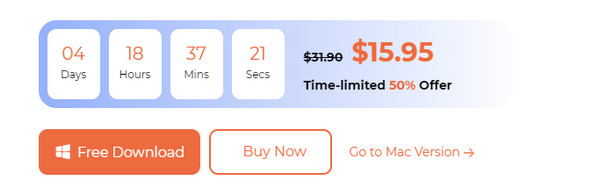
Stap 2Klik op de iOS systeemherstel knop. Kies later de Start pictogram rechtsonder in de hoofdinterface om het proces te starten.
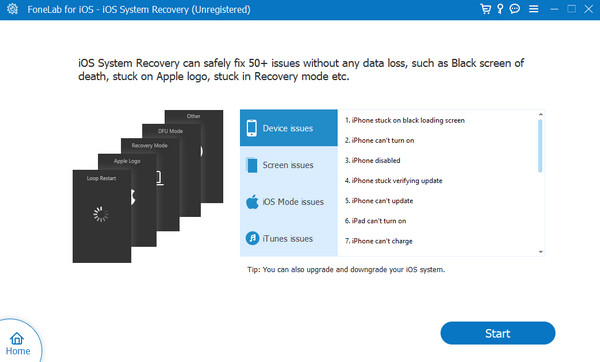
Stap 3Kies tussen de knoppen Standaardmodus en Geavanceerde modus. U zult hun proces onder hun naam zien. Lees ze aandachtig door. Vink daarna het vinkje aan Bevestigen om verder te gaan.
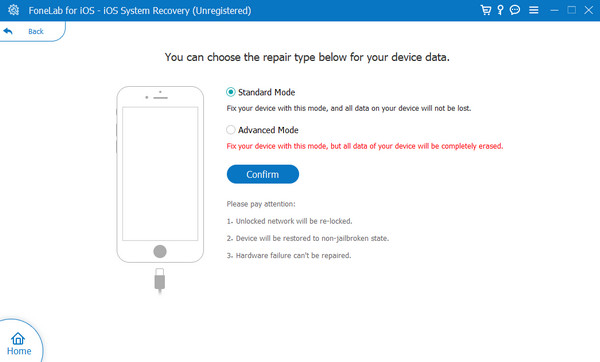
Stap 4Voer uw iPhone in de herstelmodus in. Op het volgende scherm ziet u de instructies over hoe u dit gaat uitvoeren, afhankelijk van uw iPhone-model. Vink daarna het vinkje aan Reparatie or Optimaliseer knop om het bevestigingsproces te starten.
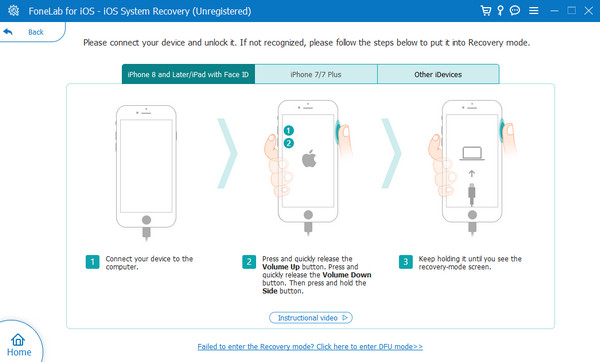
Met FoneLab kunt u iPhone / iPad / iPod herstellen van de DFU-modus, herstelmodus, Apple-logo, hoofdtelefoonmodus, enz. Naar de normale status zonder gegevensverlies.
- Problemen met uitgeschakeld iOS-systeem oplossen.
- Extraheer gegevens van uitgeschakelde iOS-apparaten zonder gegevensverlies.
- Het is veilig en gemakkelijk te gebruiken.
Deel 3. Veelgestelde vragen over het repareren van het iPhone-aanraakscherm dat niet werkt
1. Hoeveel kost het om een scherm van een iPhone te vervangen?
Het hangt af van het model van uw iPhone. De oorzaak is dat de nieuwste modellen duurder zijn dan de oudste. Ze bevatten grotere schermen vergeleken met hen. Het vervangen van het iPhone-scherm kost ongeveer $200-$250.
2. Hoe stuur ik een reparatieticket naar Apple?
U hebt een service nodig van de officiële website van Apple, namelijk https://support.apple.com/en-ph/iphone/repair/screen-replacement. Tik daarna op de Ontvang service knop in het midden. Kies de Vind een locatie en log in op uw Apple ID-account. Voer het serienummer van uw iPhone in op het volgende scherm. Klik op de Verzenden knop daarna. Volg de instructies op het scherm om een iPhone-schermreparatieticket in te dienen.
We hopen dat je al hebt gerepareerd dat de aanraking van je iPhone-scherm niet werkt. Als u niet wilt dat een betrouwbaar hulpmiddel het probleem oplost, gebruik dan onmiddellijk FoneLab iOS Systeemherstel! Het ondersteunt meerdere problemen voor je iPhone-scherm! Heeft u meer vragen of problemen met uw iPhone? Laat het ons weten! U hoeft alleen maar commentaar te geven op het commentaargedeelte hieronder. Bedankt!
Hieronder is een video-tutorial ter referentie.
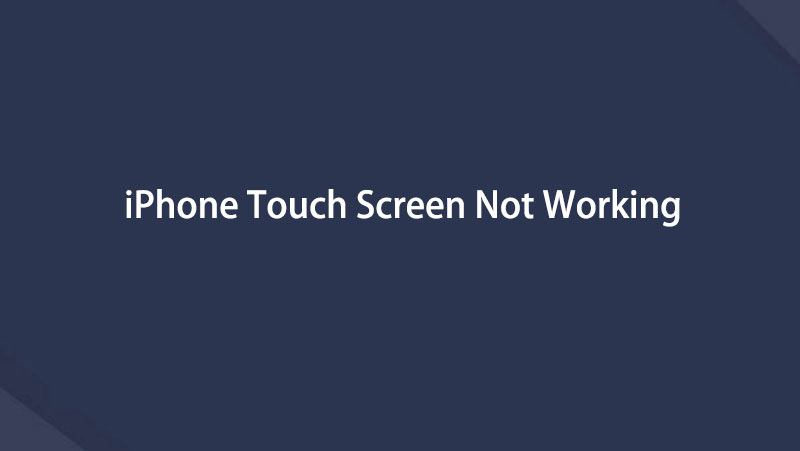

Met FoneLab kunt u iPhone / iPad / iPod herstellen van de DFU-modus, herstelmodus, Apple-logo, hoofdtelefoonmodus, enz. Naar de normale status zonder gegevensverlies.
- Problemen met uitgeschakeld iOS-systeem oplossen.
- Extraheer gegevens van uitgeschakelde iOS-apparaten zonder gegevensverlies.
- Het is veilig en gemakkelijk te gebruiken.
